Om te zorgen dat je apparaat in staat zal zijn om de Eco-router uit de slaapstand te halen, moet je moderne iOS- and Android-apparaten verbinden met het verborgen of andere netwerk ‘jrs’. Je typt éénmalig alle gegevens van dit verborgen netwerk in: wifi-netwerknaam ‘jrs’, beveiliging WPA2 en hetzelfde wifi-wachtwoord dat je voor het zichtbare netwerk hebt ingesteld. Je apparaat onthoudt dit en zal de volgende keer automatisch verbinden. Maak vanaf nu altijd verbinding met dit verborgen netwerk en selecteer ‘vergeten’ voor de zichtbare netwerken op je apparaat.
Dit verbinden met het verborgen ‘jrs’ netwerk is nodig op devices die MAC-adres-randomisatie doen. Het is meestal niet nodig op apparaten die ouder zijn dan zo’n 5 jaar. Het is nodig wanneer de Eco 100-router in Full Eco stand-by staat en het wifi-netwerk niet verschijnt in de lijst van beschikbare wifi-netwerken op je apparaat. Door verbinding te maken met het verborgen ‘jrs’-netwerk kan de Eco-router het verbindingsverzoek van je draadloze apparaat herkennen en uit de Full Eco standby-stand komen.
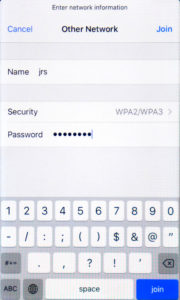
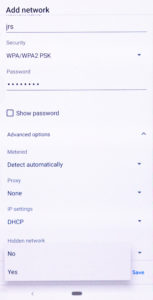 Er is ook een verborgen 5GHz-wifi-netwerk met de naam ‘jrs5’. De router maakt automatisch de twee verborgen wifi-netwerken. Je kunt ze desgewenst een andere naam geven. Zie de instelling ‘Match hidden network’ in paragraaf 9.1 van de handleiding.
Er is ook een verborgen 5GHz-wifi-netwerk met de naam ‘jrs5’. De router maakt automatisch de twee verborgen wifi-netwerken. Je kunt ze desgewenst een andere naam geven. Zie de instelling ‘Match hidden network’ in paragraaf 9.1 van de handleiding.
De schermafbeeldingen hiernaast laten zien hoe je verbinding kunt maken vanaf een Android-telefoon van de nieuwste generatie (links) en vanaf een iPhone of iPad (rechts). Klik op de schermafbeeldingen hiernaast om ze te vergroten. Om dit ‘Ander netwerk’-scherm te laten verschijnen op een iPhone of iPad, moet je onderaan de lijst met beschikbare wifi-netwerken op ‘Ander netwerk’ klikken. Vul ‘jrs’ in voor de netwerknaam. Selecteer WPA2 bij ‘beveiliging’ en voer het wifi-wachtwoord in dat je hebt ingesteld voor het zichtbare netwerk. Op een Android telefoon moet je ofwel op het menu-icoontje klikken en dan op ‘Add network’ drukken, ofwel je moet op het ‘+’-teken klikken rechtsboven in de lijst met beschikbare draadloze netwerken. Stel Verborgen netwerk in op Ja als deze geavanceerde optie beschikbaar is.
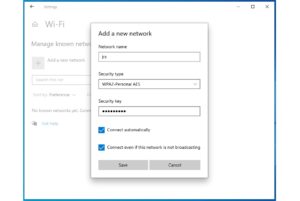 Op Windows is het meestal niet nodig om verbinding te maken met het verborgen ‘jrs’-netwerk, tenzij je Windows 10 hebt ingesteld om willekeurige hardware-adressen te gebruiken. In dat geval kun je het als volgt doen. Open de Instellingen en ga dan naar Netwerk & Internet. Selecteer Wi-Fi en klik op “Bekende netwerken beheren”. Klik vervolgens op de knop “+ Een netwerk toevoegen”. Voer ‘jrs’ in voor de netwerknaam. Selecteer WPA2 bij ‘beveliging’ en voer het wifi-wachtwoord in dat je hebt ingesteld voor het zichtbare netwerk. Vink het vakje aan voor “Automatisch verbinden”. Vink ook het vakje aan voor ” Verbinding maken, zelfs als het netwerk niet uitzendt”. Klik op de schermafbeelding hiernaast om te vergroten.
Op Windows is het meestal niet nodig om verbinding te maken met het verborgen ‘jrs’-netwerk, tenzij je Windows 10 hebt ingesteld om willekeurige hardware-adressen te gebruiken. In dat geval kun je het als volgt doen. Open de Instellingen en ga dan naar Netwerk & Internet. Selecteer Wi-Fi en klik op “Bekende netwerken beheren”. Klik vervolgens op de knop “+ Een netwerk toevoegen”. Voer ‘jrs’ in voor de netwerknaam. Selecteer WPA2 bij ‘beveliging’ en voer het wifi-wachtwoord in dat je hebt ingesteld voor het zichtbare netwerk. Vink het vakje aan voor “Automatisch verbinden”. Vink ook het vakje aan voor ” Verbinding maken, zelfs als het netwerk niet uitzendt”. Klik op de schermafbeelding hiernaast om te vergroten.


